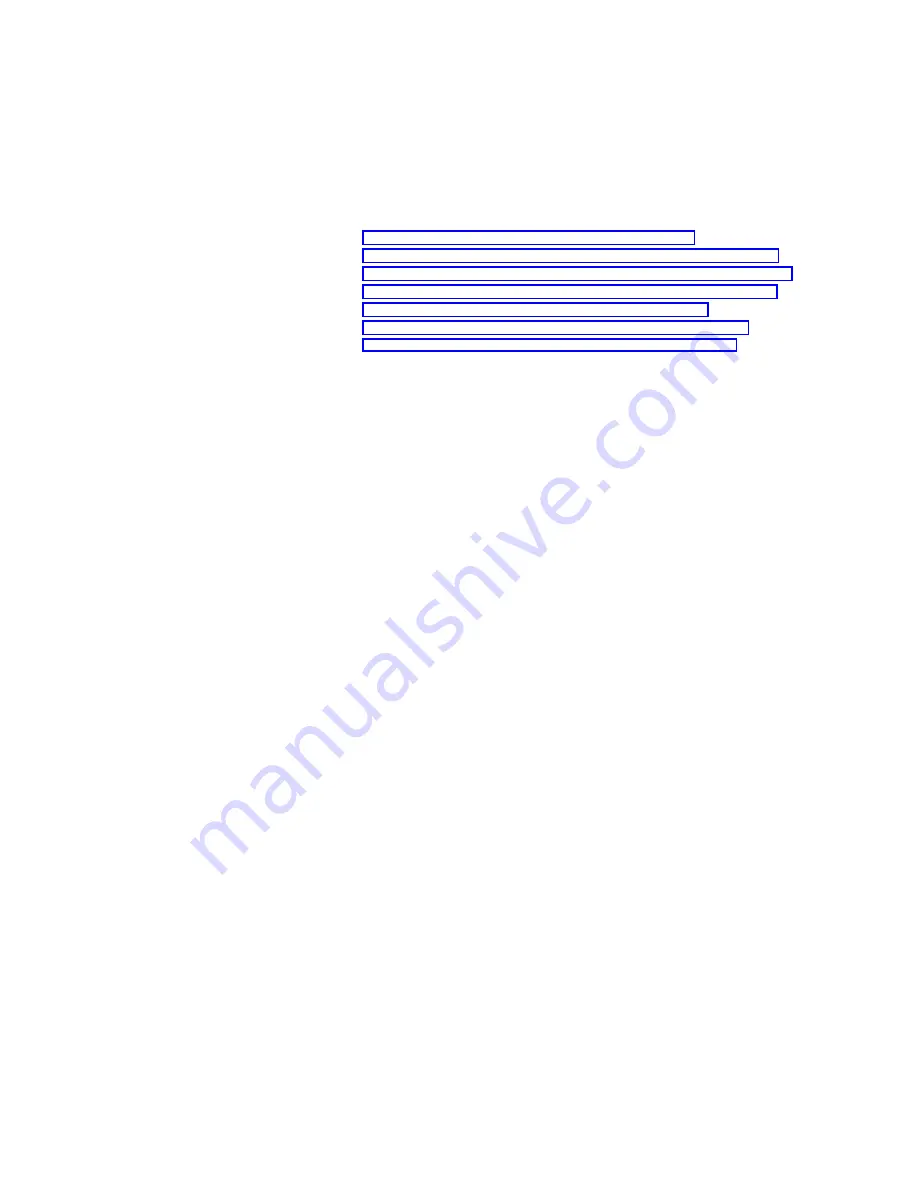
Installing or updating device drivers after installing the operating
system
This section provides instructions for installing the device drivers after you have
installed the operating system. You can also use these instructions to update a
device driver.
When using:
Go to:
Windows 2000
“Installing device drivers after installing Windows 2000”
Windows NT
“Installing device drivers after installing Windows NT 4.0” on page 43.
NetWare
“Installing device drivers after installing NetWare 4.x or 5.x” on page 43.
Linux
“Updating device drivers for Red Hat Linux 6.1 (or later)” on page 44.
OS/2
“Installing device drivers after installing OS/2” on page 46.
OpenServer
“Adding IPSRAID BTLD after installing OpenServer” on page 47.
UnixWare
“Installing device drivers after installing UnixWare” on page 47.
Installing device drivers after installing Windows 2000
To install the ServeRAID device driver after installing Windows 2000:
1. Insert the IBM ServeRAID Support CD into the CD-ROM drive.
2. From the Start Menu, click Programs
→
Administrative Tools
→
Computer
Management. The Computer Management windows opens.
3. In the left tree, click System Tools; then, click Device Manager.
4. In the right tree, click the SCSI adapters and RAID controllers to display all the
controllers in the server.
5. Using the right-mouse button, click the first ServeRAID controller in the tree;
then, click Properties. The Properties windows opens.
6. Click the Driver tab; then, click Upgrade. The Update Device Driver Wizard
opens.
7. Click Next.
8. Verify that Search for a suitable driver for my device (recommended) is
checked; then, click Next.
9. Uncheck Floppy disk drives, CD-ROM drives, and Microsoft Windows
Update.
10. Verify that Specify a location is checked; then, click Next.
11. In the Copy manufacturer’s files from field, type:
v
If you are installing from diskette, type:
a
:\win2k
where a is the diskette drive letter.
v
If you are installing from CD, type:
z
:\programs\winnt\driver\win2k
where z is the CD-ROM drive letter.
12. Click OK.
13. Click Next; then, click Finish.
14. Click Close.
15. After the device driver installs, remove the diskette or the CD from drive and
restart the server.
42
IBM
®
Netfinity
®
User’s Reference: ServeRAID
™
-4H Ultra160 SCSI Controller
Summary of Contents for Netfinity ServeRAID-4H Ultra160
Page 1: ...IBM Netfinity User s Reference ServeRAID 4H Ultra160 SCSI Controller SC00 N913 20...
Page 2: ......
Page 3: ...IBM Netfinity User s Reference ServeRAID 4H Ultra160 SCSI Controller SC00 N913 20...
Page 12: ...x IBM Netfinity User s Reference ServeRAID 4H Ultra160 SCSI Controller...
Page 26: ...12 IBM Netfinity User s Reference ServeRAID 4H Ultra160 SCSI Controller...
Page 74: ...60 IBM Netfinity User s Reference ServeRAID 4H Ultra160 SCSI Controller...
Page 86: ...72 IBM Netfinity User s Reference ServeRAID 4H Ultra160 SCSI Controller...
Page 90: ...76 IBM Netfinity User s Reference ServeRAID 4H Ultra160 SCSI Controller...
Page 92: ...78 IBM Netfinity User s Reference ServeRAID 4H Ultra160 SCSI Controller...
Page 106: ...92 IBM Netfinity User s Reference ServeRAID 4H Ultra160 SCSI Controller...
Page 114: ...100 IBM Netfinity User s Reference ServeRAID 4H Ultra160 SCSI Controller...
Page 120: ...106 IBM Netfinity User s Reference ServeRAID 4H Ultra160 SCSI Controller...
Page 191: ......















































